Як створити буклети за допомогою Microsoft Word 2016

Microsoft Word відомий насамперед своїми функціями обробки текстів, але він також має напрочуд гідні функції настільного видавництва.
Пару років тому мені було доручено переглянутиправила для учнів місцевої середньої школи. У мене було два варіанти: Microsoft Publisher або Microsoft Word. Знаючи, що буду співпрацювати з колегами по проекту, Microsoft Word виявився найкращим вибором; оскільки його всі встановили. Microsoft Word відомий насамперед своїми функціями обробки текстів, але він також має напрочуд гідні функції настільного видавництва. Ви можете створювати листівки, інформаційні бюлетені і, звичайно, буклети. У цій статті ми покажемо вам, як підготувати його за допомогою останньої версії Microsoft Word 2016.
Підготуйте документ як буклет у Microsoft Word 2016
Перш ніж почати вводити вміст у свій буклет, потрібно спочатку налаштувати Microsoft Word. Клацніть на Макет натисніть кнопку Параметри форматування сторінки. Це відкриє модальне діалогове вікно Параметри сторінки.
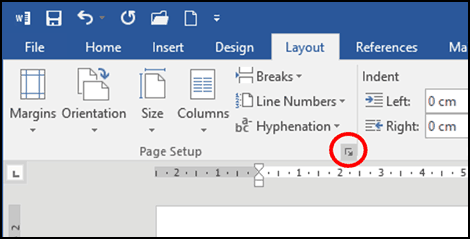
Натисніть на Кілька сторінок списку, а потім виберіть Книжкова складка; Ви помітите, що Ваші параметри змінилися.
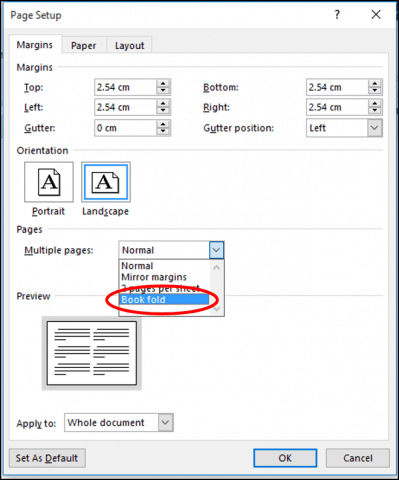
Попередній перегляд того, як буде виглядати буклетгенерується. Ви можете зробити подальші коригування для жолоба, що є вигадливою назвою полів у середині сторінки. Ви можете вирішити, наскільки близько до центру ви хочете, щоб текст був.
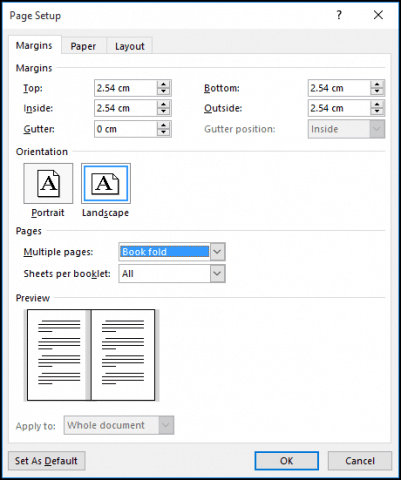
Якщо увімкнути лінійку Вид вкладка> Лінійка, в межах шоу-група, потім ви можете вручну налаштувати його на своє задоволення. Після налаштування сторінки перейдіть до введення тексту та графіки.
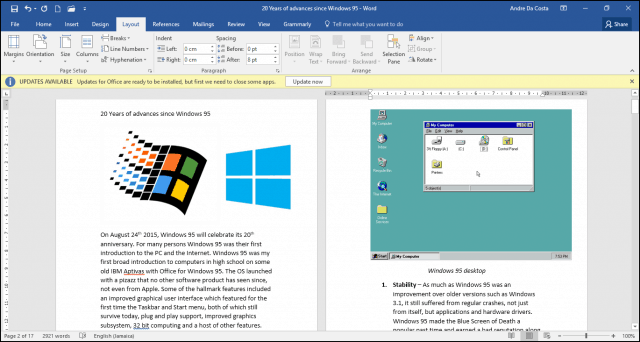
Закінчивши, ви можете попередньо переглянути, як виглядає ваш буклет, і внести відповідні налаштування для друку. Для цього натисніть Файл> Друк. Ви отримаєте візуальне уявлення про те, як виглядає ваш буклет. Якщо ви хочете внести подальші корективи, просто натисніть кнопку Назад і внесіть зміни.
Коли ви будете готові до друку документа, натисніть на Сторінки у списку під Налаштування і виберіть Друк вручну з обох сторін. Якщо у вас є принтер з двосторонньою підтримкою (друк з обох сторін), просто натисніть Друк, і він повинен подбати про це автоматично.
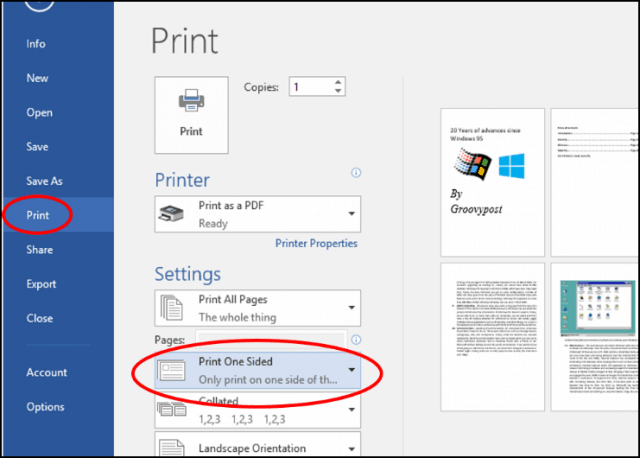
Є будь-які питання, опустіть рядок у коментарях.










Залишити коментар